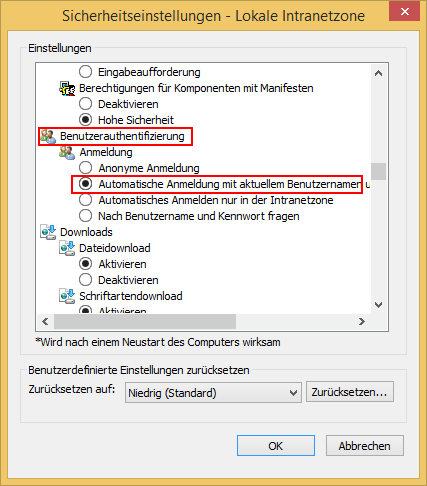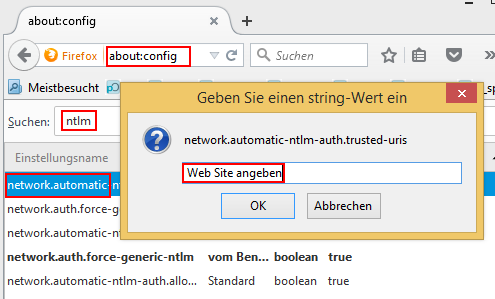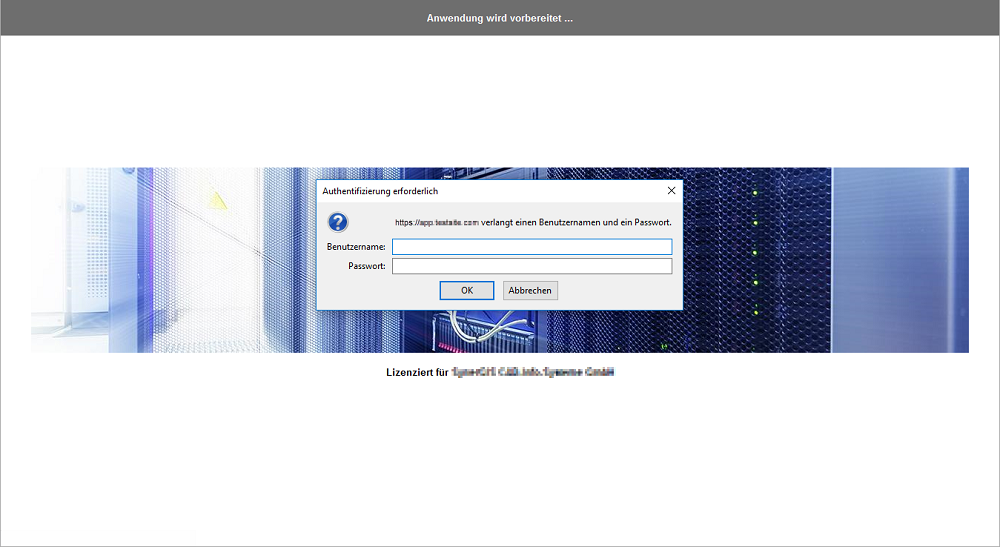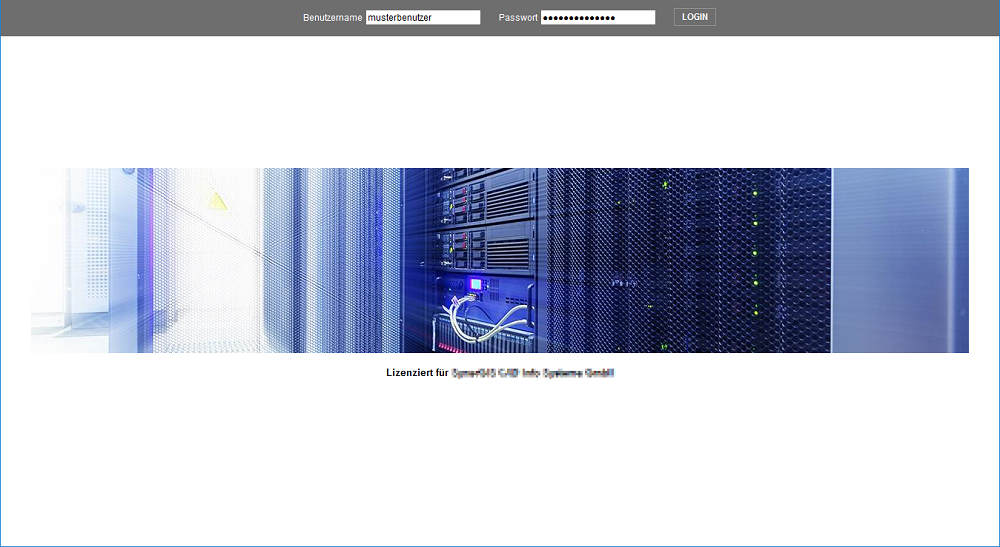LDAP-Authentifizierung
Neben der herkömmlichen Authentifizierung mit dem Benutzernamen und dazugehörigen Passwort, gibt es in VertiGIS FM die Möglichkeit, sich über das Lightweight Directory Access Protocol (LDAP) zu registrieren.
Ein Verwenden dieser Authentifizierungsmethode erspart dem Benutzer die zusätzliche Anmeldung über die VertiGIS FM Login-Maske, da an dieser Stelle die Windows-Integrierte Authentifizierung (Windows Login) verwendet wird.
Dadurch kann sehr einfach ein vollwertiges Single-Sign-On (SSO) Szenario in Windows Netzwerken erreicht werden.
Die Einstellungen zu LDAP, können in VertiGIS FM unter Verwaltung > Schnittstellen > LDAP Authentifizierung vorgenommen werden. Wichtig sind hier die Angaben •einer LDAP Server URL inkl. Port (Standard ist 389), bei Verwendung von LDAPS mit TLS-Verschlüsselung (Standard ist 636) •des Service Users (Domäne\Windows Benutzer) sowie Passwort •des Rollen Basisverzeichnis und •das Benutzer Basisverzeichnis.
Service User Der Service User ist ein lesender Benutzer, der am LDAP-Server die Benutzer auf Gültigkeit prüft. Beim Service User sollte auf das Ablaufdatum des Passworts geachtet werden. Ein abgelaufenes Passwort würde die Anmeldung für alle Benutzer blockieren.
Standardrolle Mit der Angabe einer Standardrolle kann die Rollenzuordnung mit einer gewünschten Rolle übersteuert werden. Die Vergabe einer Standardrolle macht nur Sinn, wenn kein Rollenabgleich aktiv ist, denn sonst werden die Rollen aus dem AD übernommen.
Standard-User Bei der Erstanmeldung eines Benutzers werden alle Einstellungen des angegebenen Standard-Users kopiert.
Rollen-Referrals-/Benutzer-Referrals ignorieren Die Option Benutzer-Referrals ignorieren dienen dazu, beim Durchsuchen des LDAP-Verzeichnisses vorhandene Verweise zu ignorieren. 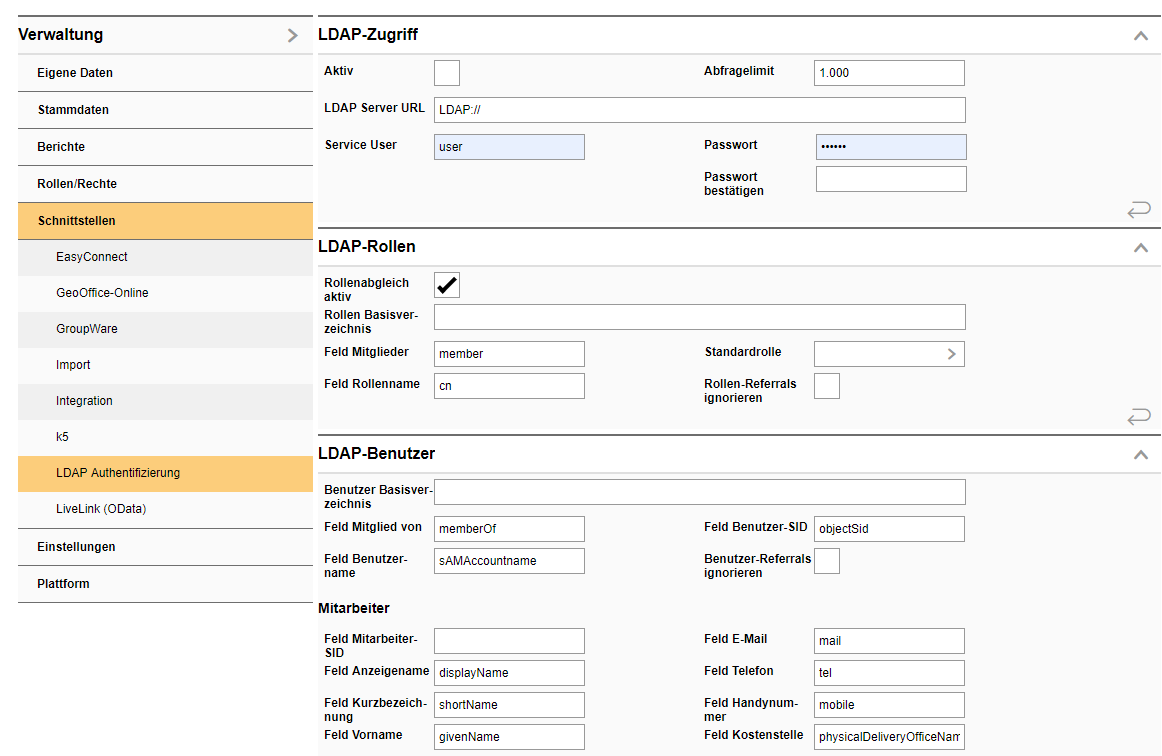 LDAP-Konfiguration
Führen Sie einen Test durch Der Test liefert eine Logdatei mit Gruppen und Benutzern aus dem angegebenen Basisverzeichnis oder mit einer Fehlermeldung wenn die Einstellungen nicht korrekt sind (siehe Schema unten). Der Logdatei können die Benutzer (usr) und die Gruppen-Namen (grp) entnommen werden. Beispiel-Schema mit Gruppen und Benutzern (oder mit Fehlermeldung)
Nach erfolgreichem Test und dem Anlegen von Rollen setzen Sie LDAP aktiv und Übernehmen bzw. Speichern die Einstellungen. |
||||||||||||||||||||||||||
Sobald der LDAP-Abgleich Aktiv gesetzt wurde, gibt es in der Benutzerverwaltung die Möglichkeit, Benutzer aus dem AD zu importieren. Damit werden alle Benutzer aus dem Benutzerbasisverzeichnis ausgelesen und als Mitarbeiter und Benutzer angelegt. Wenn der Rollen-Abgleich ebenfalls aktiv ist, werden nur Benutzer angelegt, die auch im Rollenbasisverzeichnis enthalten sind.
Über einen Scheduler kann auch regelmäßig (z.B. jede Nacht) ein automatischer Abgleich der Nutzerdaten aus dem AD durchgeführt werden. Zur Konfiguration wenden Sie sich bitte an Ihren Systemadministrator oder Ihren Kundenansprechpartner. |
Um die IIS-Konfigurationen problemlos durchführen zu können, muss die Windows-Authentifizierung aktiviert sein. Dies ist über Systemsteuerung > Windows-Funktionen aktivieren oder deaktivieren (Windows 7) bzw. Windows-Features (Windows 8.1) zu bewerkstelligen. Bei Änderungen den Anwendungspool neu starten. 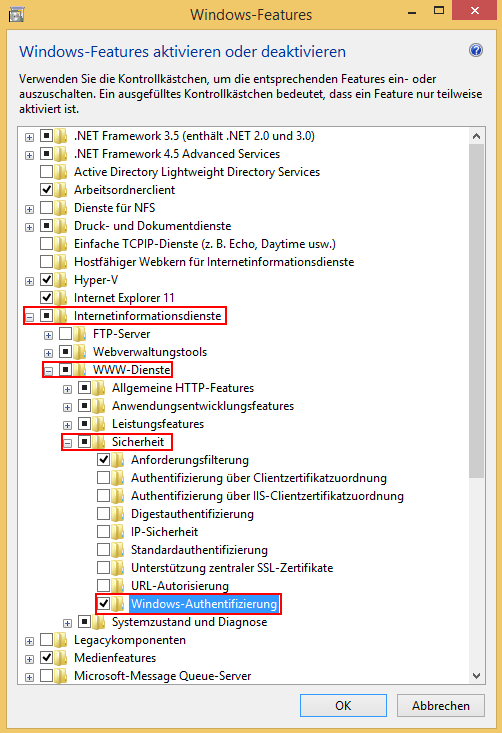 Windows-Funktionen bzw. Windows-Features |
Generell erfolgt eine Authentifizierung über die Windows-Integrierte Authentifizierungsfunktion, bei der die Rollen für den authentifizierten Benutzer an das LDAP-System übertragen werden. Folglich muss diese Windows-Integrierte Authentifizierung (NTLM) im IIS-Manager eingerichtet und aktiviert werden. Hierfür wird der IIS-Manager über die Windows-Suche oder über die Systemsteuerung > Verwaltung > Internetinformationsdienste (IIS)-Manager aufgerufen. Im IIS-Manager wird auf die entsprechende VertiGIS FM-Website - z.B. Sites > Default Web Site > VertiGIS FM navigiert, sodass alle Einstellungskategorien ersichtlich sind. In der Kategorie Anwendungseinstellungen muss der Wert für die Anwendung mit dem Namen GeoManLogin.NTEnabled von false auf true gesetzt werden. 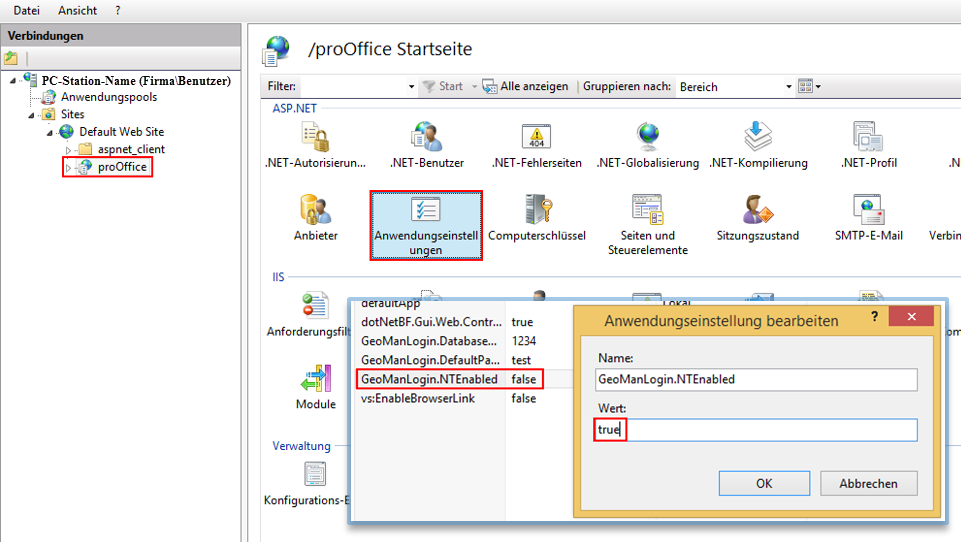 IIS-Anwendungseinstellungen & NTEnabled
Im nächsten Schritt, wird zur Ansicht Inhalt gewechselt. Dies wird mit einem RechtsKlick auf die Web Site VertiGIS FM > Zur Ansicht Inhalt wechseln bewerkstelligt. Resultat dieser Ansicht ist eine Anzeige aller Dateien der VertiGIS FM Installation. Die Datei GeoManLogin.aspx selektieren und über Rechtsklick > Zur Ansicht Features wechseln zur Feature-Ansicht der Datei wechseln. Hier unter Authentifizierung zusätzlich zu Anonym und Formularauthentifizierung die Windows-Authentifizierung aktivieren.  GeoManLogin - Windows Authentifizierung
Zusätzlich muss noch der Anbieter NTLM auf die oberste Ebene verschoben werden (Rechtsklick auf Windows-Authentifizierung > Anbieter > Anbieter NTLM nach oben verschieben).
Sie können nun ihren Browser neu starten und VertiGIS FM aufrufen. Der aktuelle Windows-Benutzer wird über LDAP gesucht und als neuer Benutzer im VertiGIS FM eingetragen. Es erscheint keine Login-Seite mehr.
|
| Anmeldung an VertiGIS FM außerhalb des Firmennetzwerkes bei konfigurierter Windows-Authentifizierung |
Das von VertiGIS FM vollwertig unterstützte Single-Sign-On (SSO) Szenario kann nur innerhalb des Firmennetzwerks genutzt werden. Der Zugriff auf VertiGIS FM kann aber, wenn erwünscht, auch von außerhalb des Firmennetzwerks erfolgen. Eine spezielle Konfiguration ist dafür nicht notwendig. Die externen VertiGIS FM Benutzer die nicht im Firmeninternen Verzeichnisdienst (Active Directory) geführt werden, müssen in der Verwaltung > Rollen/Rechte > Benutzerverwaltung als Benutzer inklusive Passwort erfasst sein. Anmeldung für Firmenmitarbeiter mit Windows Login Beim Start von VertiGIS FM außerhalb Ihres Firmennetzwerks, werden Sie vom Browser zur Eingabe Ihrer Login-Daten aufgefordert. Geben Sie hier ihre Windows Anmeldedaten an, um sich anzumelden.
Anmeldung für externe Benutzer (z.B. für Dienstleister) Beim Start von VertiGIS FM außerhalb des vorgesehenen Firmennetzwerks, werden Sie vom Browser zur Eingabe von Login-Daten aufgefordert. Die Anmeldung kann nur von Benutzern genutzt werden, die im Firmeninternen Verzeichnisdienst (Active Directory) geführt werden. Klicken Sie daher auf Abbrechen und gelangen Sie auf die Standard VertiGIS FM Login-Seite. Melden Sie Sich mit Ihren VertiGIS FM Anmeldedaten an.
|
Eine Gruppe wird im Active Drectory (AD) angelegt, Benutzer werden übernommen und dann im VertiGIS FM in Rollen eingeteilt – geht das oder wird das immer wieder überschrieben? •Geht, wenn keine Standardrolle hinterlegt ist und der Rollenabgleich nicht aktiv gesetzt wird
Funktion der Option Einstellungen immer überschreiben •Diese Einstellung bewirkt, dass bei jeder Anmeldung die Benutzerspezifischen Einstellungen des Standardbenutzers übernommen werden. Wenn die Option nicht aktiviert ist, werden die Einstellungen des Standard-Benutzers nur bei der Erstanmeldung übernommen, danach nicht mehr. •Gilt nur für den Standardbenutzer, nicht Standardrolle.
Wenn der Rollenabgleich nicht aktiv ist, welche Rolle bekommen die Benutzer dann? Die Standardrolle? •Ja, wenn eine eingetragen ist, sonst keine. •Wenn eine Standardrolle eingetragen ist, wird der Benutzer auch bei jedem Anmelden wieder mit der Rolle überschrieben. •Wenn die Rollenzuordnung im VertiGIS FM passieren soll, dann Standardrolle freilassen.
Wofür wird die Mitarbeiter SID im VertiGIS FM benötigt? Eindeutiger Schlüssel zum Anlegen von Mitarbeitern? •Ja, kann gleich der Benutzer SID sein. Die SID ist ein eindeutiger Schlüssel aus dem AD.
Was sind LDAP-Rollen? •Die Rollen im VertiGIS FM entsprechen den Gruppen im Active Directory (Rollen = Gruppen).
Welche Auswirkungen hat das Rollen-Basisverzeichnis? •Das Rollen-Basisverzeichnis ist das oberste Verzeichnis am LDAP-Server unter dem die Gruppen und Benutzer angelegt sind.
Welche Auswirkungen hat die Einstellung Rollenabgleich aktiv? •Rollenabgleich aktiv: oBei der Anmeldung eines Benutzers wird geprüft, ob sich dieser im Benutzerbasisverzeichnis befindet ▪wenn NEIN: Fehler bei der Anmeldung ▪wenn JA: es wird geprüft, ob der Benutzer zu einer AD-Gruppe im Rollenbasisverzeichnis gehört ▪wenn NEIN: Fehler bei der Anmeldung ▪wenn JA: der Benutzer wird mit der Rolle angemeldet •Rollenabgleich nicht aktiv: oBei der Anmeldung eines Benutzers wird geprüft, ob sich dieser im Benutzerbasisverzeichnis befindet ▪wenn NEIN: Fehler bei der Anmeldung ▪wenn JA: es wird geprüft, ob der Benutzer zu einer AD-Gruppe im Rollenbasisverzeichnis gehört •wenn NEIN: Der Benutzer wird mit der Standardrolle angemeldet •wenn JA: der Benutzer wird mit der Rolle angemeldet |